編輯:華為刷機
大多數新手談刷機色變,害怕刷機出問題。那我今天就通過這篇文章和大家分享一下如何安全刷機。本文中將給大家介紹華為P6如何使用線刷包進行安全的刷機。整個的刷機過程非常的輕松簡單,無須有太大的壓力。但是刷機我們都要有一個參考標准,那麼就請大家參考下面我和大家分享的教程吧。
【注意事項】
1、線刷包的過程是到fastboot刷入系統各分區鏡像文件,如果adb驅動沒有成功安裝將無法完成刷機,使用豌豆莢來安裝adb驅動自然是必須的過程
2、 如果出現無法進行刷機,可以嘗試先斷開然後重新連接數據線,重新運行線刷程序或重啟一次手機等操作
3、刷入完畢後自動開機即可進入系統,此時會在/data/中殘留上一版中的緩存文件,為避免這樣的情況,所以線刷程序在最後會再使使用重啟的recovery,用戶可進行清空用戶數據(wipe data)操作,當然,你也可以不進行最後一步,這樣你之前安裝的程序以及用戶數據也依然保留
4、如果刷入完畢後手機沒有自動重啟到recovery,可以使用G大的Ascend工具箱中的重啟到recovery功能進入。
【刷機步驟】
1、大家先准備好安全的線刷包(這個可以在各大論壇裡進行下載)。
2、 首先安裝豌豆莢,百度可以找到下載,安裝後打開程序,並用數據線將手機和電腦連接(需先開啟usb調試,設置-開發者選項裡可以設置)。
3、豌豆莢會指導安裝adb驅動,安裝好後建議備份自己的用戶數據,比如應用/聯系人/短信等。然後關閉豌豆莢,最後斷開手機再重新連接一次,接下來的操作豌豆莢可能會自動打開,關閉即可。
4、解壓ROM附件,windows系統下運行flash_all.bat,linux系統下運行flash_all.sh,程序將自動運行。
5、線刷程序運行後會看到如下界面,選擇1進入下一步。
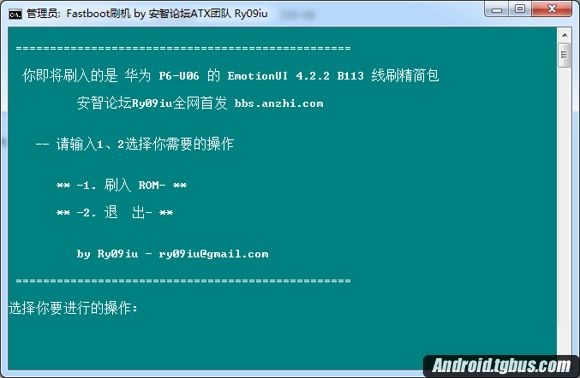
6、接下來一步程序會提示如下信息,請一一閱讀確認,然後按任意鍵進入下一步。

7、你會看到紅色背景界面,稍後手機會自動重啟,自動進入fastboot模式並進行刷機,如果長時間沒有反映,可以嘗試重新連接數據線並重新運行線刷程序,正常刷入過程如下:

8、所有文件刷入成功後手機會自動重啟開機,此時不要對手機進行任何操作,等待片刻後手機會再一次自動重啟,此時會進入recovery模式(即全是英文文字的界面),然後請根據線刷程序提示進行操作。
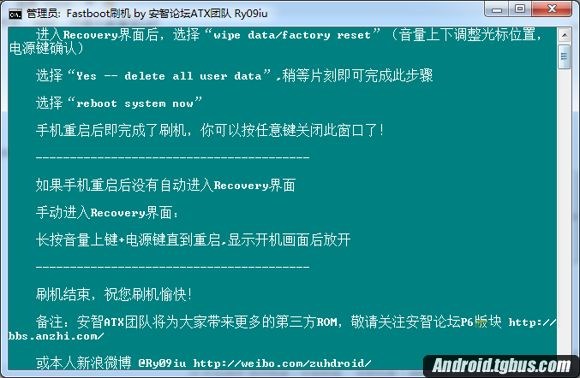
9、接下來手機將自動開機,此時可關閉線刷程序。
工具下載:點擊下載
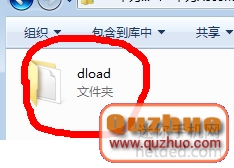 華為a199的升級教程
華為a199的升級教程
來給大家說說華為a199的晉級教程吧,由於很多人看到官方的rom固件包卻不知道該怎樣進行晉級,所以在這兒我就來說說詳細的晉級教程吧,其實晉級也蠻簡略,下面來看
 華為c8813q的root教程
華為c8813q的root教程
給我們整理了一下華為c8813q的root教程,這次root采用的是一鍵root的方法,也即是直接在 電腦上運轉一個一鍵root工具軟件就可以了,全體
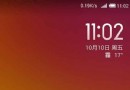 華為Ascend P7移動版刷入MIUI V5 就是這麼任性!
華為Ascend P7移動版刷入MIUI V5 就是這麼任性!
【巴士數碼】今天為大家帶來的是有關於華為Ascend P7移動版的刷機教程,這款ROM包修復和更新和很多的功能,例如:修復鎖屏下有未讀通知時LED提示燈不
 華為C8810 精簡版卡刷ROM 體驗官方原滋味
華為C8810 精簡版卡刷ROM 體驗官方原滋味
下面介紹下華為U8810精簡版卡刷的ROM,本ROM是基於官方原生版,精簡了一些沒有用的軟件,並且修正了安裝程序重啟,清理垃圾文件,添加電量百分比顯示。 刷機包來自於